Wo befinden sich die Themenhintergründe in Windows 11?
 Windows 11 bietet viele Anpassungsoptionen, darunter eine Reihe von Themen und Hintergrundbildern. Während diese Themen auf ihre eigene Weise ästhetisch ansprechend sind, möchten einige Benutzer dennoch den Speicherort ihrer Hintergründe in Windows 11 wissen.
Windows 11 bietet viele Anpassungsoptionen, darunter eine Reihe von Themen und Hintergrundbildern. Während diese Themen auf ihre eigene Weise ästhetisch ansprechend sind, möchten einige Benutzer dennoch den Speicherort ihrer Hintergründe in Windows 11 wissen.
Dieser Leitfaden zeigt verschiedene Methoden, um zum Speicherort des Windows 11-Themenhintergrunds zu gelangen.
Was ist der Standard-Themenhintergrund von Windows 11?
Der Standard-Themenhintergrund von Windows 11 ist eine blühende, abstrakte königsblaue Blume mit einem himmelblauen Hintergrund. Dieses Hintergrundbild ist eines der beliebtesten, dank der Vorfreude, die der Veröffentlichung des Betriebssystems voranging.
Eine Reihe anderer Hintergründe kam jedoch mit dem Betriebssystem. Daher können Sie Ihr Desktop-Themenhintergrundbild in Windows 11 jederzeit ändern. Wenn es zu viele gibt, ist es noch einfacher, Themen in Windows zu löschen.
Wo werden die Themenhintergründe in Windows 11 gespeichert?
1. Verwendung des Ausführen-Dienstprogramms, um auf Ihre aktuellen Themenhintergründe zuzugreifen
-
Wenn Sie das aktuelle Themenhintergrundbild direkt öffnen möchten, drücken Sie die Windows-Taste + R, um das Ausführen-Dienstprogramm zu starten, geben Sie den folgenden Befehl ein und drücken Sie Enter :
%AppData%\Microsoft\Windows\Themes\TranscodedWallpaper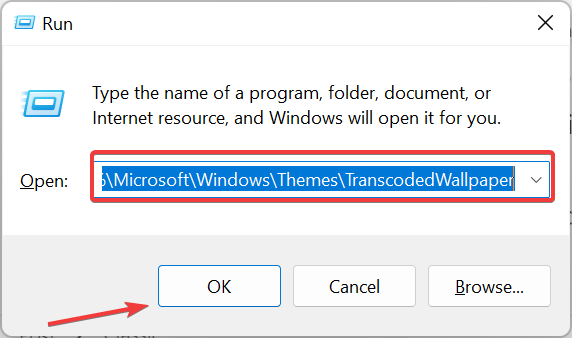
- Wählen Sie nun die App aus, die Sie verwenden möchten, um den Hintergrund zu öffnen.
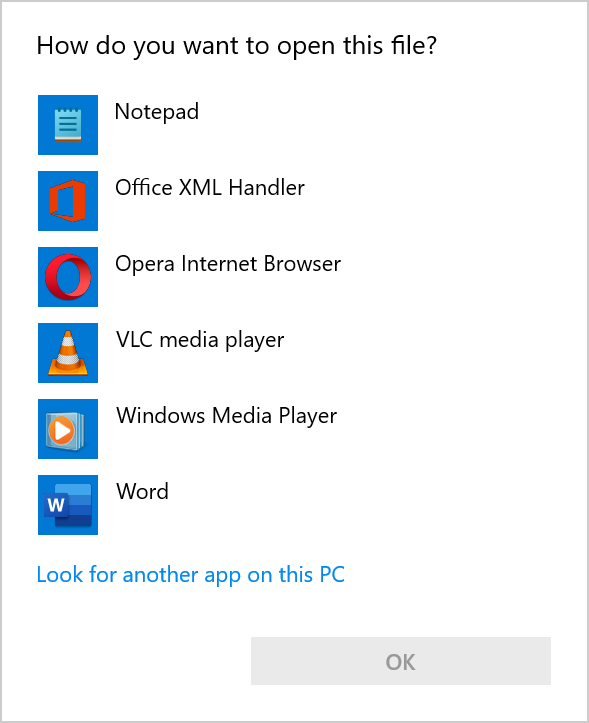
-
Um stattdessen den Ordner zu öffnen, der Ihr aktuelles Themenhintergrundbild enthält, starten Sie das Ausführen-Dienstprogramm, kopieren Sie den folgenden Befehl und klicken Sie auf OK :
%AppData%\Microsoft\Windows\Themes\CachedFiles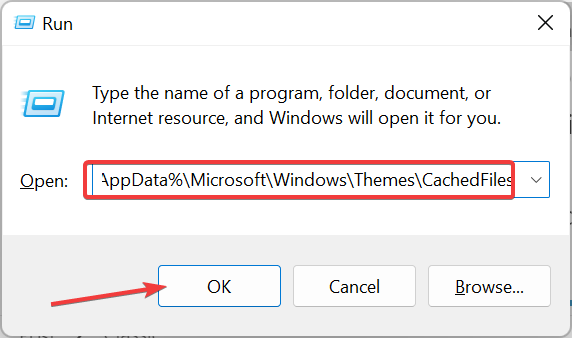
- Schließlich sehen Sie einen geöffneten CachedFiles-Ordner im Datei-Explorer, der alle Ihre Themenhintergründe enthält. Sie können sie mit jedem Bildbearbeitungsprogramm öffnen, um Änderungen vorzunehmen.
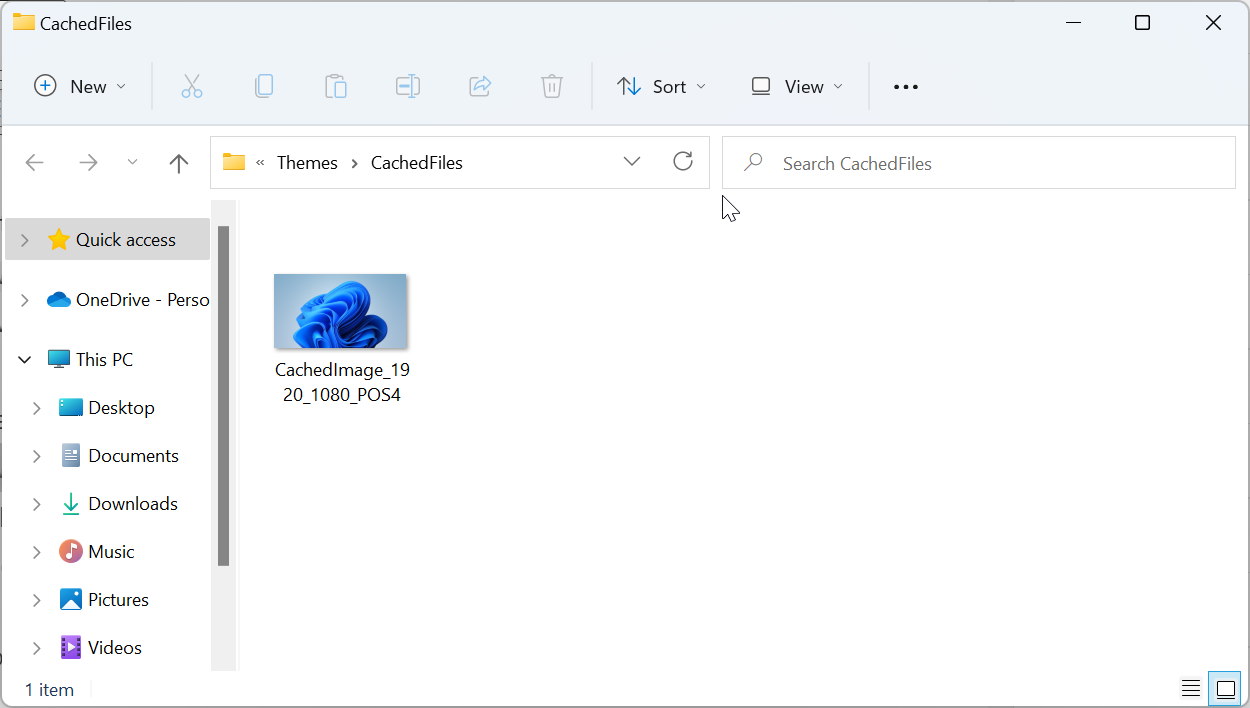
Wenn Sie den Speicherort Ihrer aktuellen Themenhintergründe in Windows 11 erreichen möchten, ist diese Methode die einfachste und schnellste.
2. Ihre heruntergeladenen Themenhintergründe lokalisieren
- Drücken Sie die Windows-Taste + E, um den Datei-Explorer zu starten, und klicken Sie auf die Registerkarte Ansicht oben.
- Wählen Sie Einblenden und klicken Sie auf Ausgeblendete Elemente.
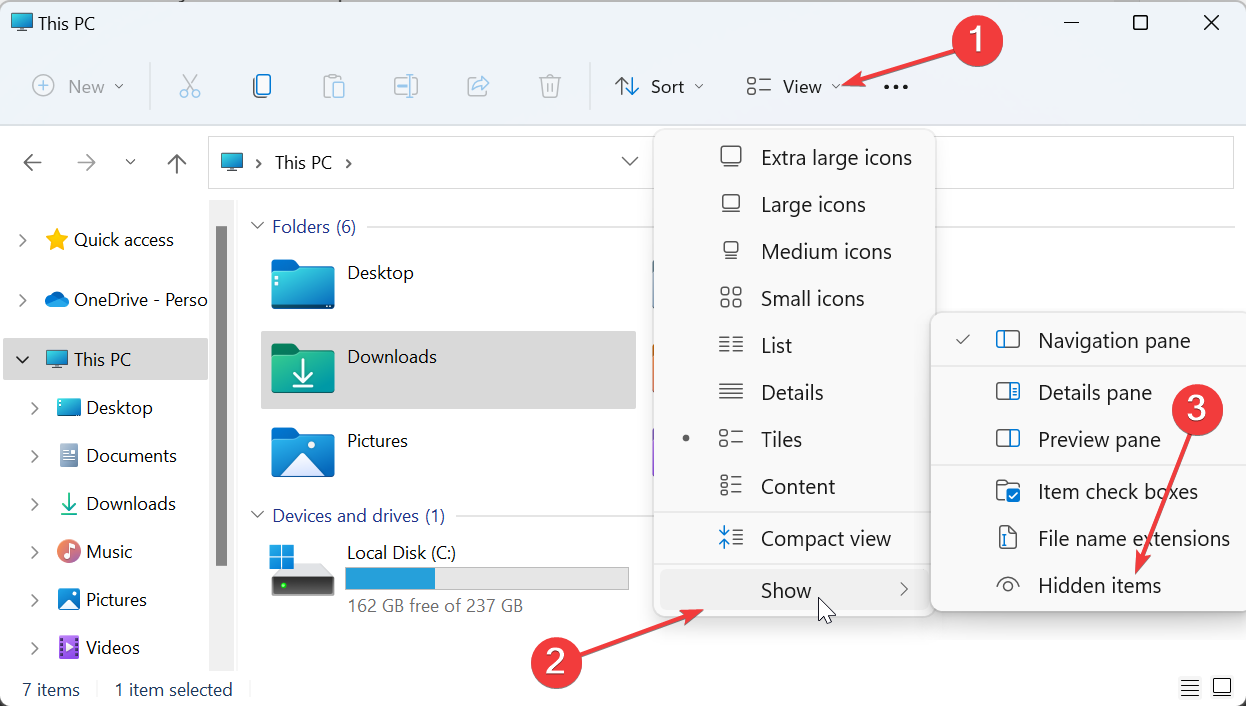
-
Navigieren Sie nun zu dem untenstehenden Pfad (ersetzen Sie <Benutzername> durch Ihren Benutzernamen):
C:\Users\<username>\AppData\Local\Microsoft\Windows\Themes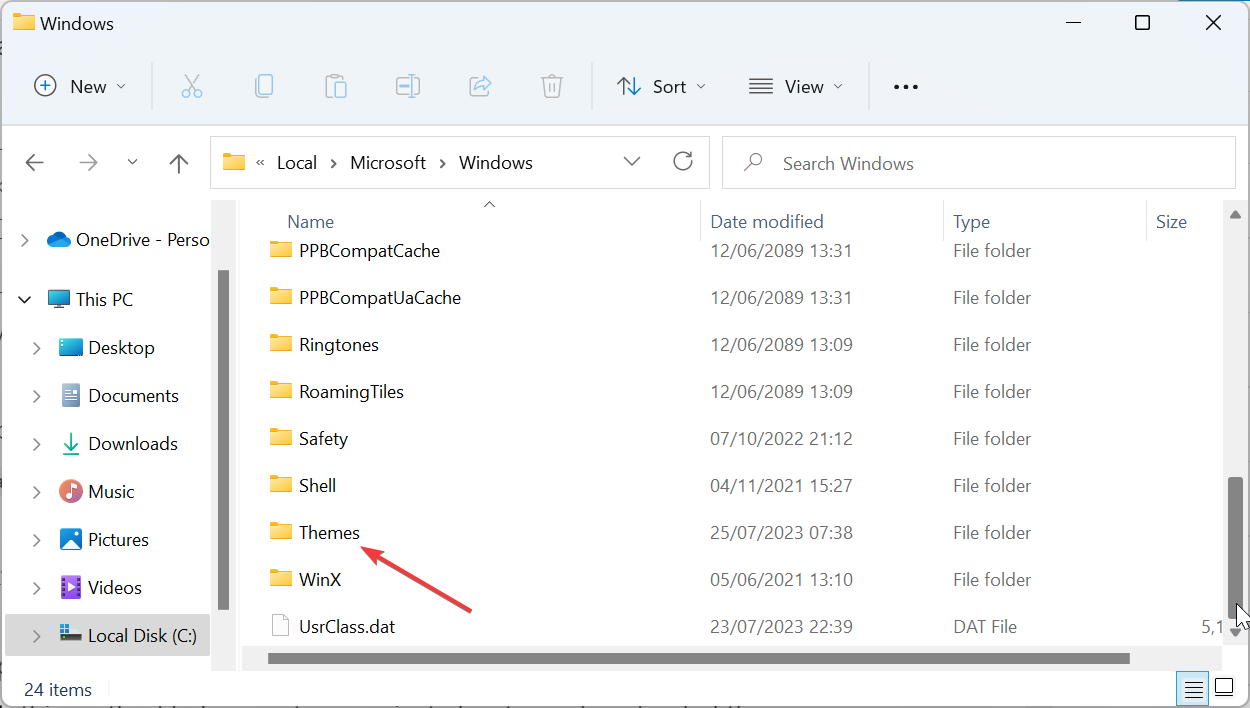
- Doppelklicken Sie dann auf den Themenordner, den Sie öffnen möchten.
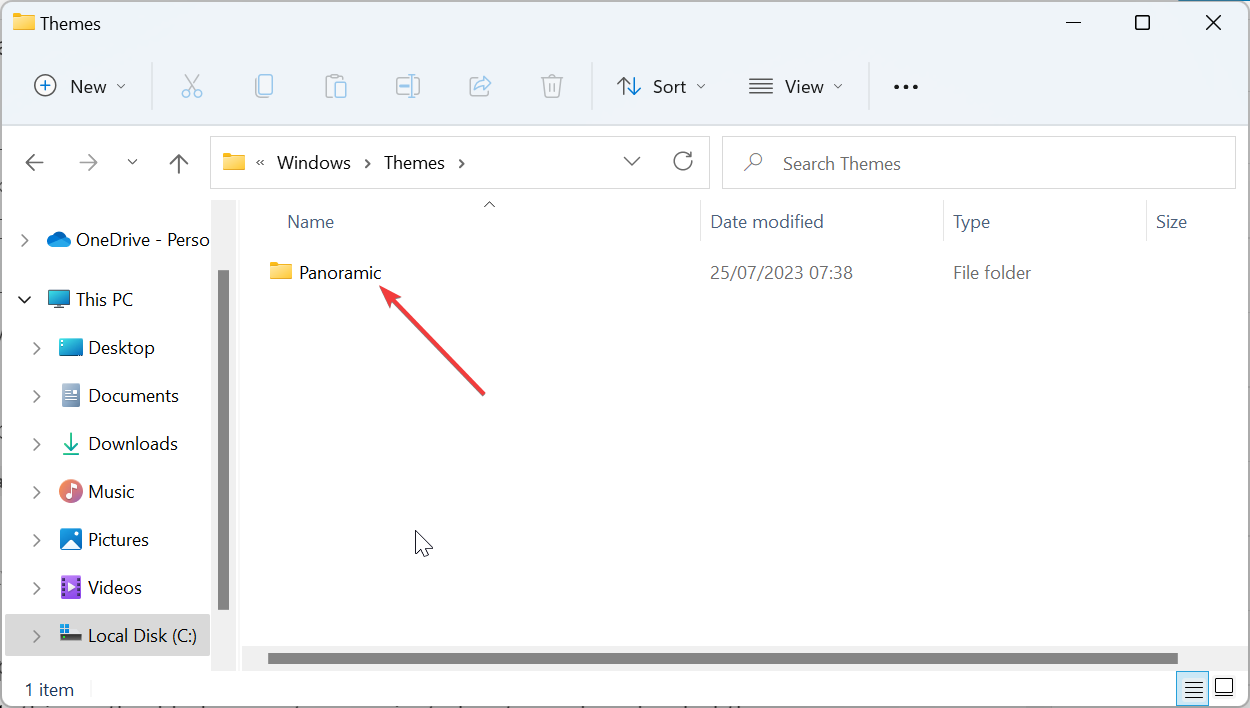
- Öffnen Sie schließlich den Ordner DesktopBackground, um alle für dieses Thema verfügbaren Bilder anzuzeigen.
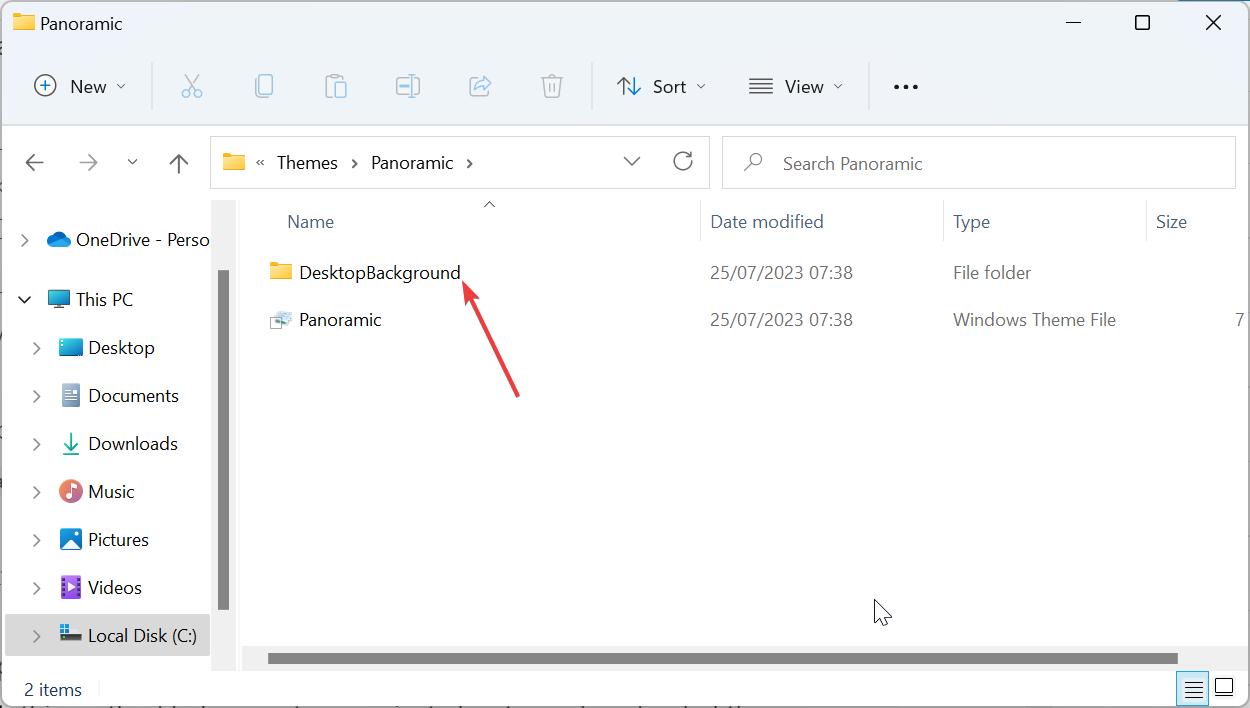
Im Gegensatz zur Ausführungsbefehlsoption, die es Ihnen ermöglicht, den Speicherort Ihres aktuellen Themenhintergrunds in Windows 11 zu öffnen, hilft Ihnen diese Methode, fast jedes heruntergeladene Thema zu öffnen.
Sie ist besonders nützlich, wenn Sie ein Diashow-Thema mit mehreren Hintergrundbildern verwenden.
3. Verwenden von PowerShell, um Ihren aktuellen Themenhintergrund zu lokalisieren
- Drücken Sie die Windows-Taste, geben Sie powershell ein, und wählen Sie Als Administrator ausführen unter Windows PowerShell.
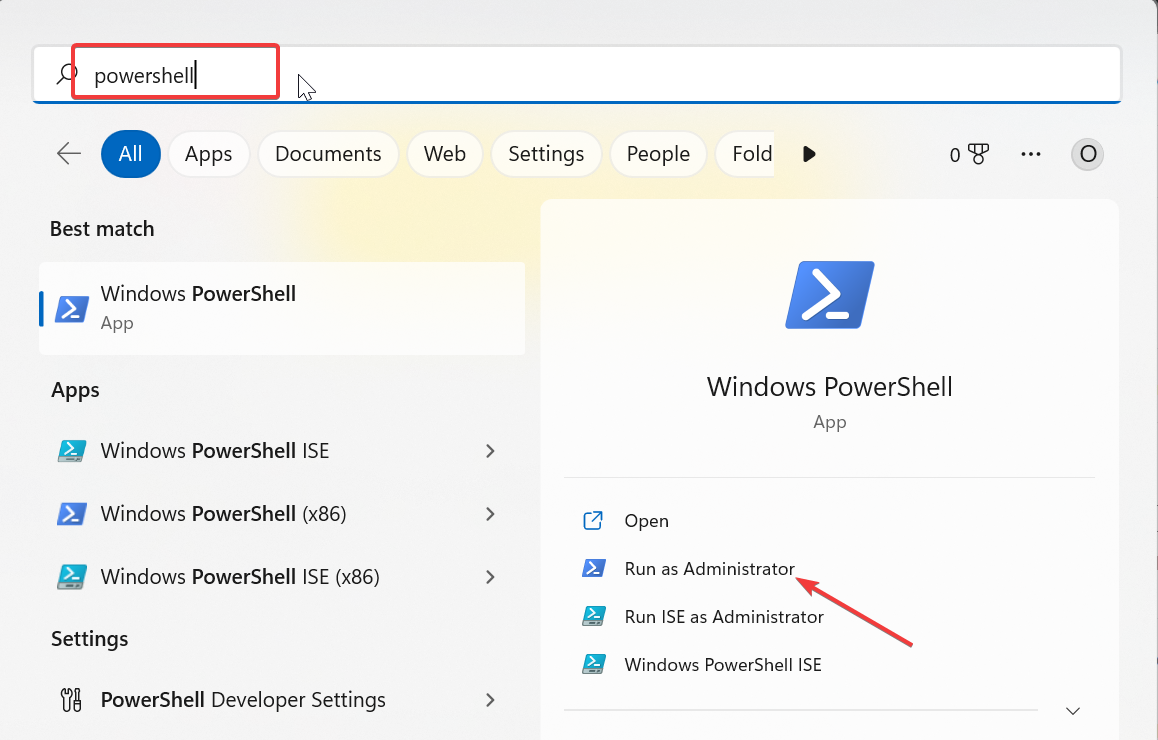
-
Kopieren Sie nun die folgenden Befehle und drücken Sie nach jedem Enter :
$TIC=(Get-ItemProperty 'HKCU:\Control Panel\Desktop' TranscodedImageCache -ErrorAction Stop).TranscodedImageCache[System.Text.Encoding]::Unicode.GetString($TIC) -replace '(.+)([A-Z]:[0-9a-zA-Z\\])+','$2'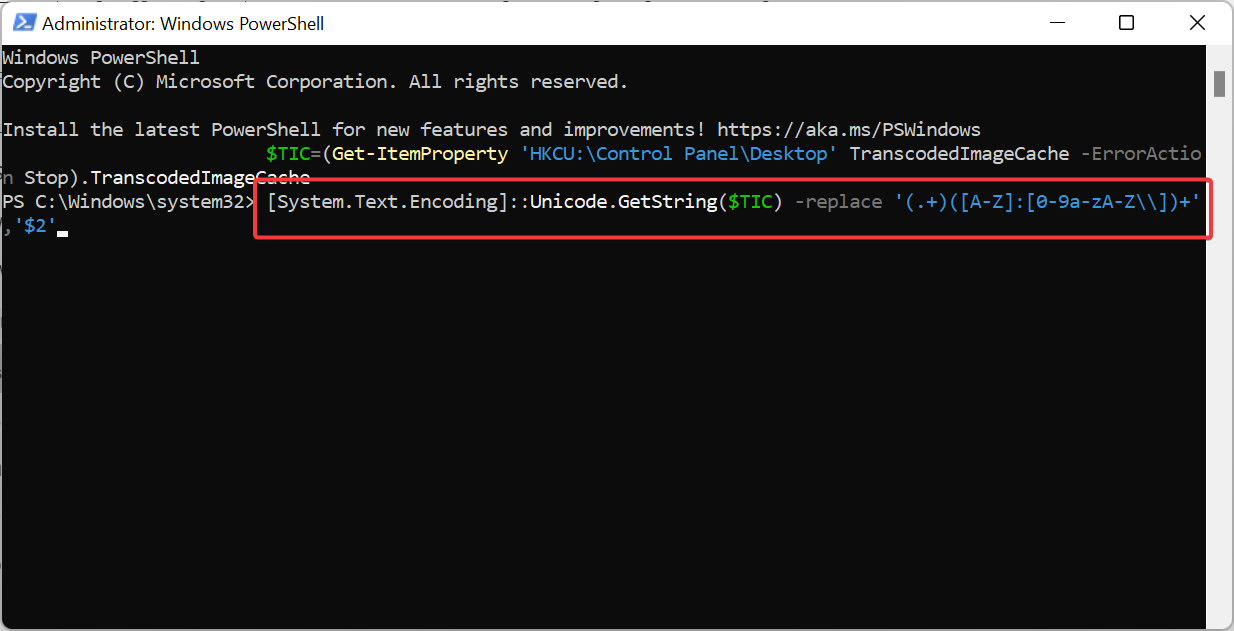
- Dies zeigt den Pfad Ihres aktuellen Themenhintergrunds an.
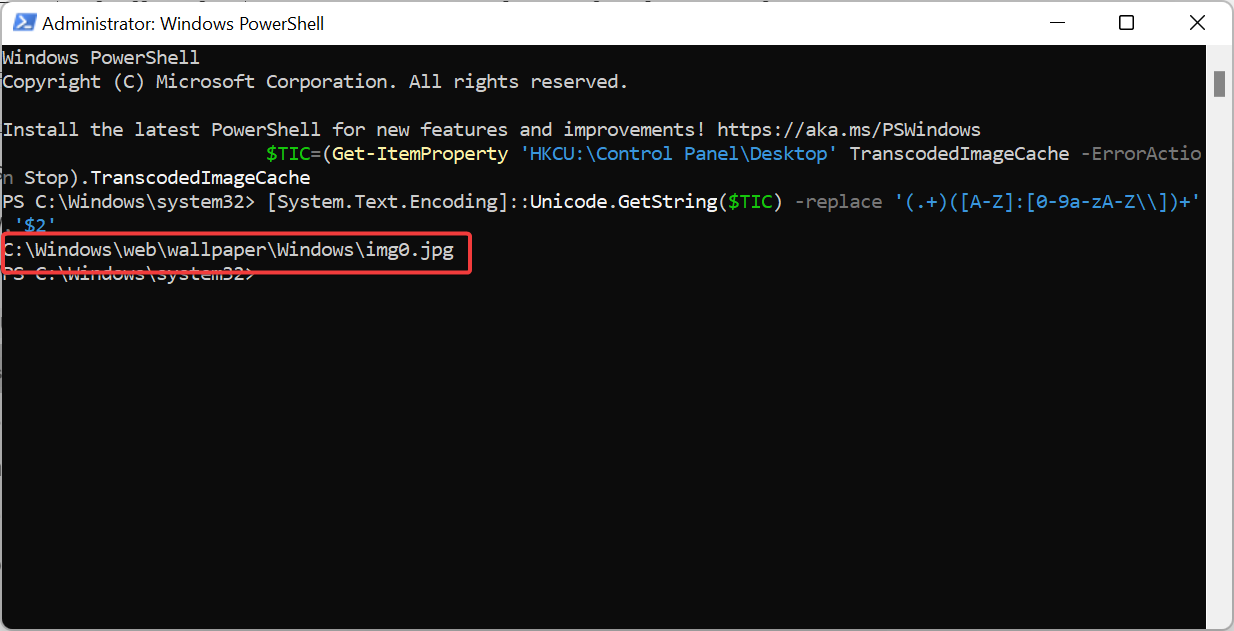
- Schließlich können Sie den Pfad in die Suchleiste des Datei-Explorers kopieren und einfügen, um zum Speicherort zu gelangen. Alternativ können Sie die img-Dateiendung am Ende des Befehls entfernen, um den Ordner zu öffnen und Zugriff auf andere Hintergründe zu erhalten.
Wenn Sie den Speicherort Ihres aktuellen Windows 11-Themenhintergrundbilds herausfinden möchten, egal ob es sich um das Standard- oder heruntergeladene Hintergrundbild handelt, können Sie den oben genannten Befehl mit PowerShell ausführen. Er gibt Ihnen den Pfad, den Sie benötigen, um das Hintergrundbild zu finden.
4. Ihre Standard-Themenhintergründe lokalisieren
-
Starten Sie den Datei-Explorer und navigieren Sie zu dem untenstehenden Pfad:
C:\Windows\Web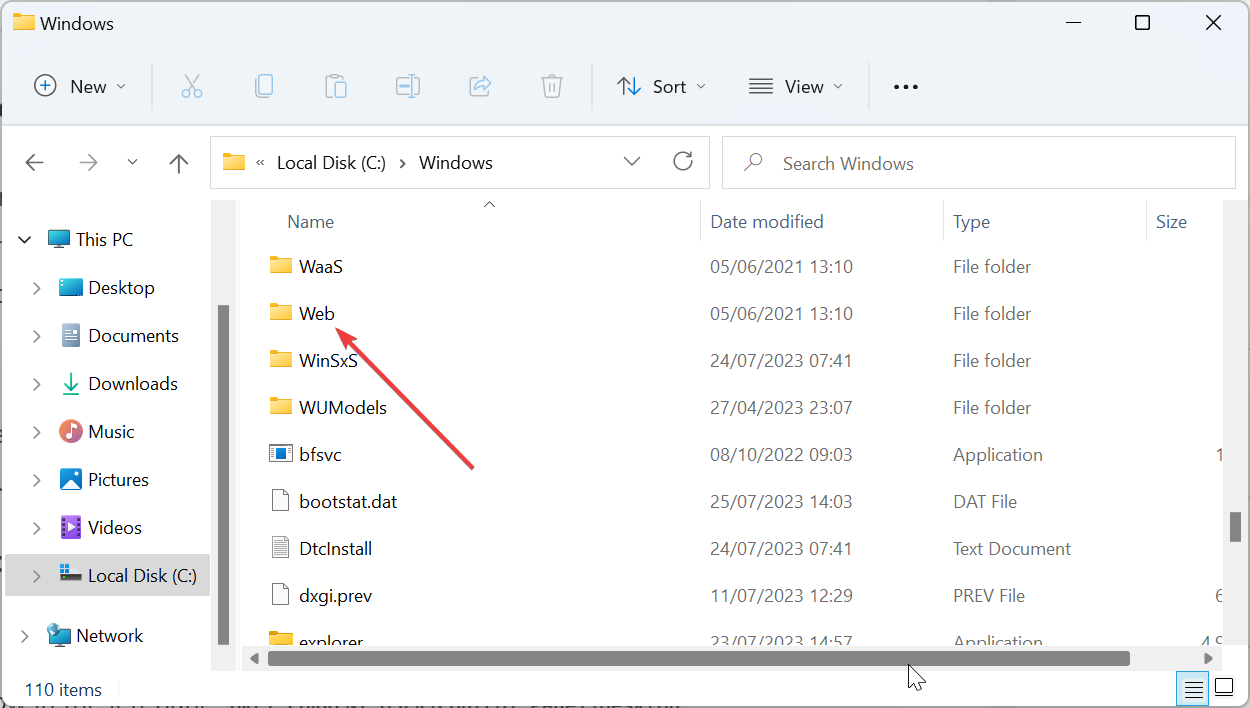
- Hier finden Sie verschiedene Ordner, darunter Wallpaper und Screen.
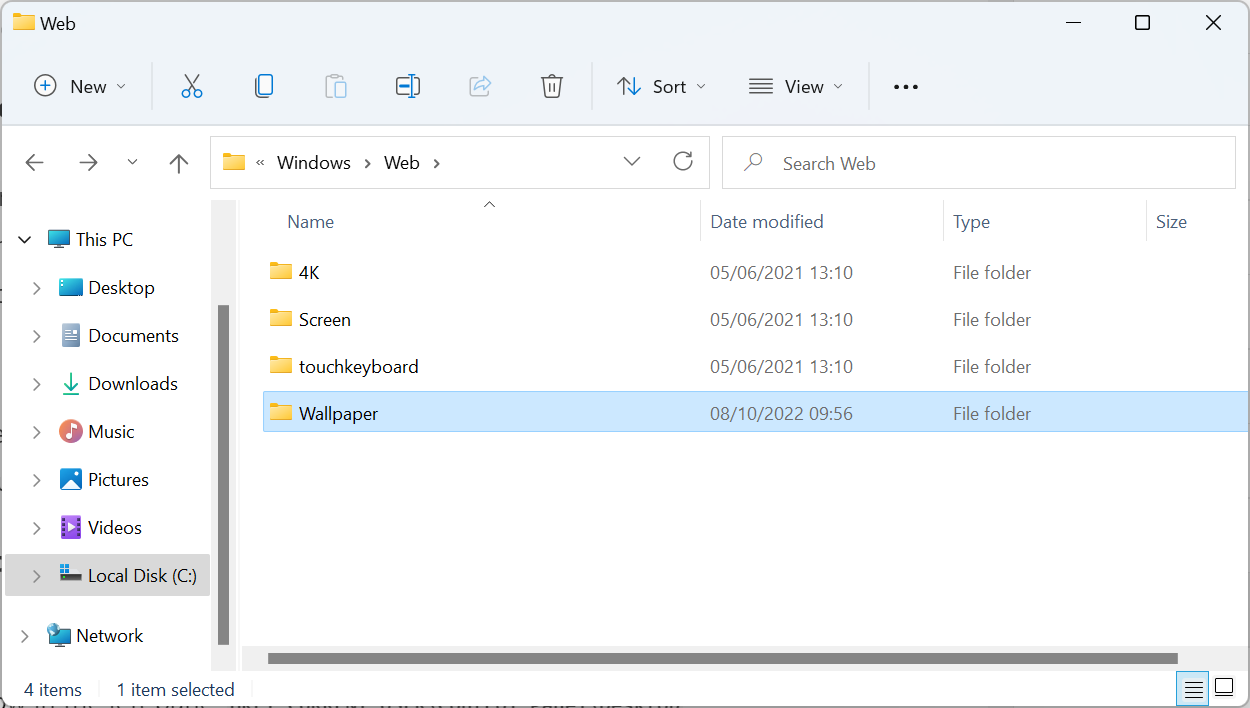
- Öffnen Sie schließlich einen der Ordner, um die verschiedenen Bilder anzuzeigen, die für die Standardhintergrundthemen von Windows verwendet werden.
Wenn Sie nur an dem Speicherort der Standard-Themenhintergrundbilder in Windows 11 interessiert sind, enthält der Web-Ordner eine Vielzahl davon.
5. Den aktuellen Desktop-Hintergrund-Registry-Pfad lokalisieren
- Drücken Sie die Windows-Taste + R, geben Sie regedit ein, und klicken Sie auf OK.
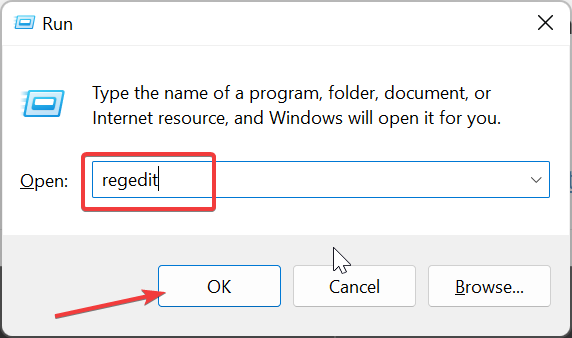
-
Navigieren Sie im linken Bereich zu dem folgenden Pfad:
HKEY_CURRENT_USER\Control Panel\Desktop - Doppelklicken Sie auf die Option WallPaper im rechten Bereich.
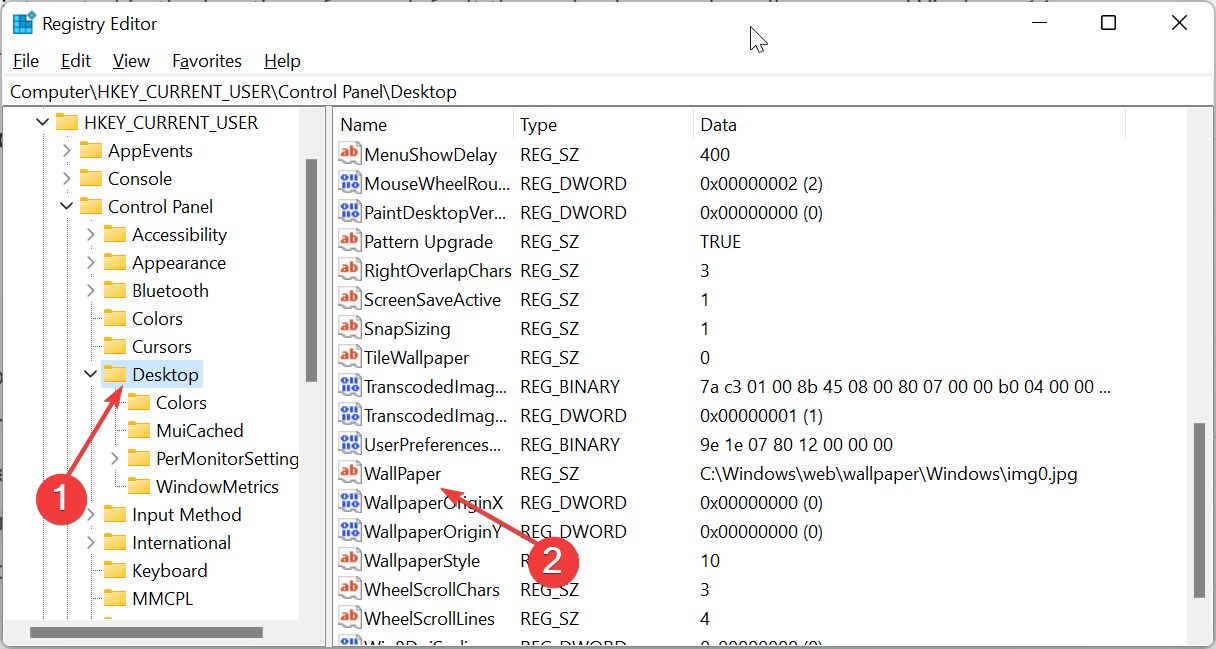
- Kopieren Sie dann den Pfad im Feld Wertdaten und klicken Sie auf die Schaltfläche OK.
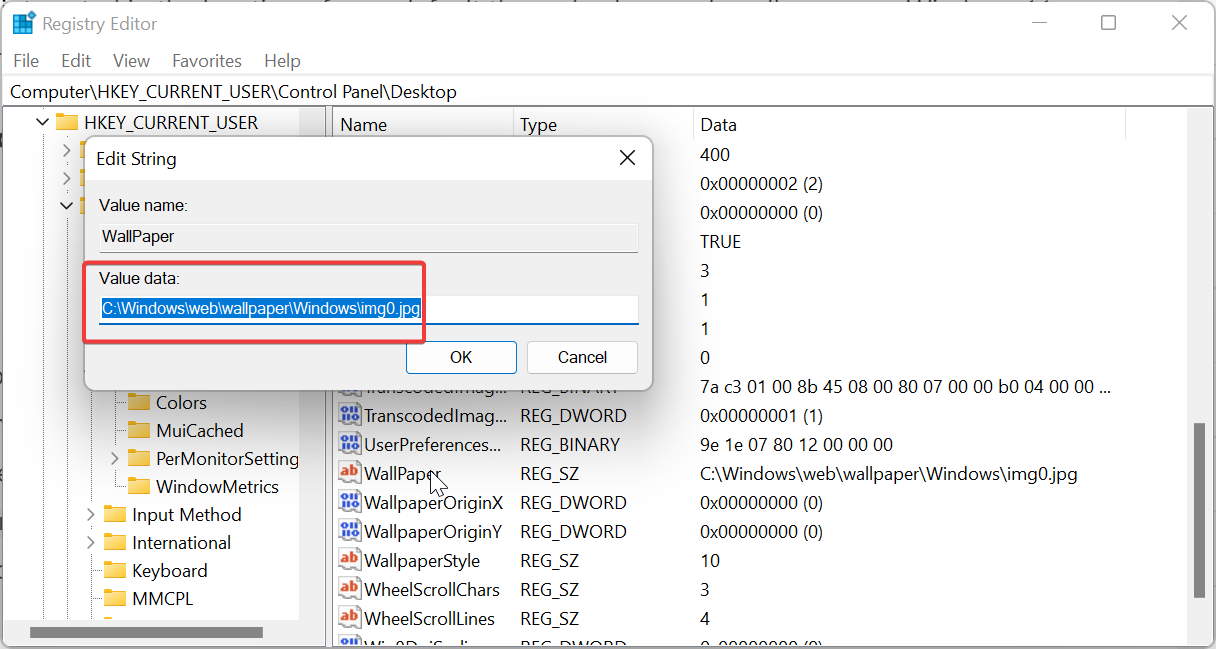
- Sie können den Pfad jetzt in die Suchleiste des Datei-Explorers einfügen, um zum Pfad des Hintergrundbilds zu gelangen.
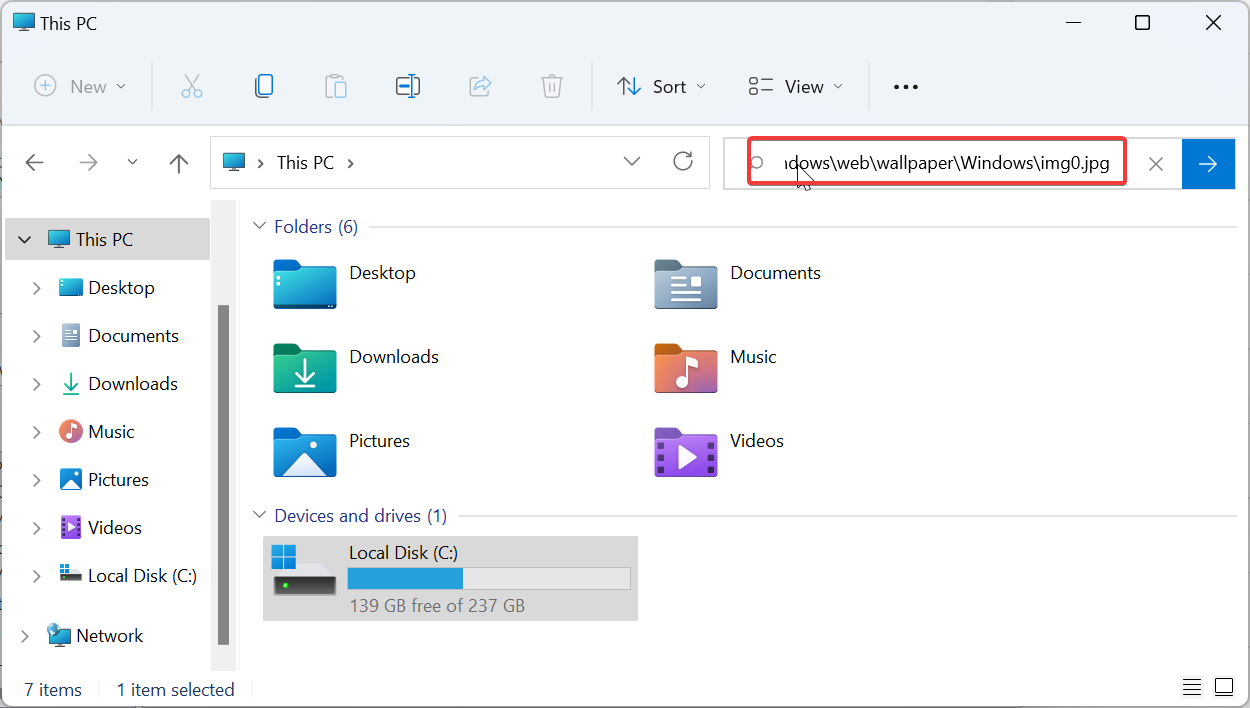
-
Um den Pfad der zuvor festgelegten Themenhintergründe zu erhalten, folgen Sie dem folgenden Pfad:
HKEY_CURRENT_USER\Software\Microsoft\Windows\CurrentVersion\Explorer\Wallpapers - Schließlich doppelklicken Sie auf eine der Optionen BackgroundHistoryPath im rechten Bereich, um das Feld Wertdaten zu öffnen und dessen Wert zu kopieren.
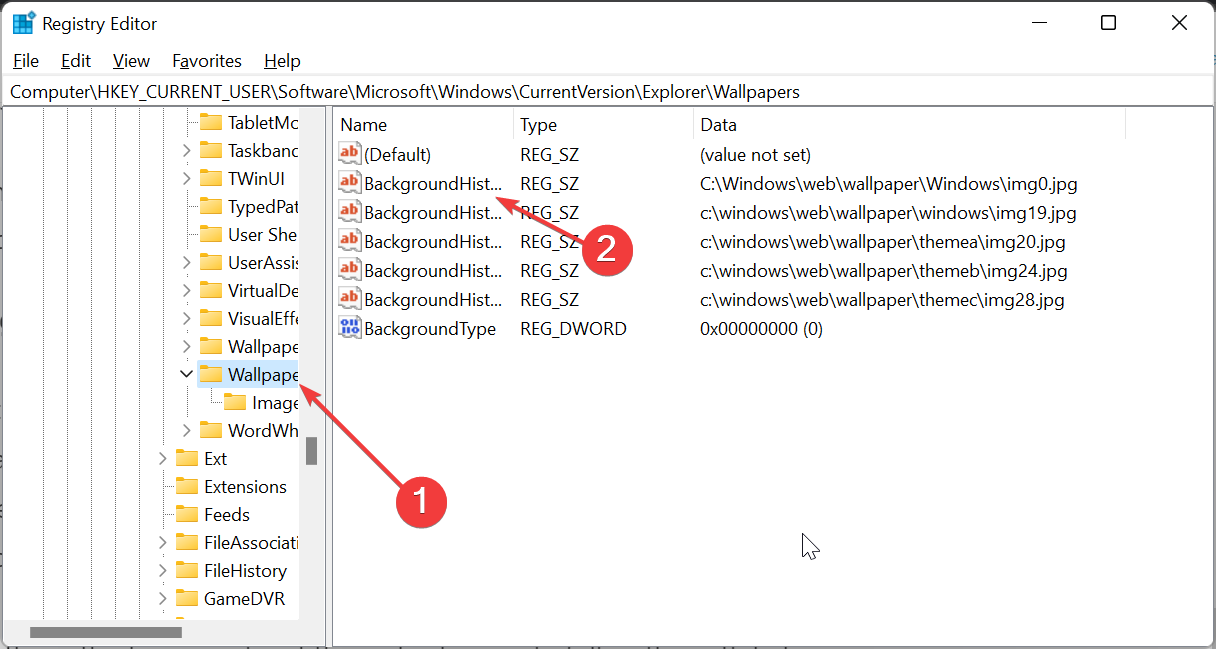
In einigen Fällen benötigen Sie möglicherweise den Speicherort eines versteckten Windows 11-Hintergrundbilds über den Registrierungseditor. Sie finden alles an den oben genannten Registrierungsorten.
Wir können nun diesen detaillierten Leitfaden zum Erreichen des Speicherorts des Windows 11-Hintergrunds abschließen. Mit den in diesem Leitfaden bereitgestellten Optionen sollten Sie in der Lage sein, fast jedes Hintergrundbild auf Ihrem PC zu finden.
Wenn Sie schließlich eine Liste der besten Windows 11-Themen und -Skins benötigen, um Ihrem PC ein frisches Aussehen zu verleihen, enthält unser Leitfaden einige faszinierende Optionen.
Haben Sie es geschafft, den Themenhintergrund auf Ihrem PC zu finden? Kommentieren Sie im dafür vorgesehenen Abschnitt unten.













